|
TUTORIAL 253   
qui puoi trovare qualche risposta ai tuoi dubbi. Se l'argomento che ti interessa non è presente, ti prego di segnalarmelo. Per tradurre il tutorial ho usato Corel X7, ma può essere eseguito con ogni versione di PSP. Dalla versione X4, il comando Immagine>Rifletti è stato sostituito con Immagine>Capovolgi in orizzontale, e il comando Immagine>Capovolgi con Immagine>Capovolgi in verticale. Nelle versioni X5 e X6, le funzioni sono state migliorate rendendo disponibile il menu Oggetti. Con la nuova versione X7, sono tornati Rifletti/Capovolgi, ma con nuove differenze Vedi la scheda sull'argomento qui  traduzione in francese qui traduzione in francese qui Le vostre versioni qui Le vostre versioni quiOccorrente: Materiale qui Per il tube grazie Kamalini. Il resto del materiale è di Mieke (in questa pagina trovi i links ai siti dei creatori di tubes) Filtri in caso di dubbi, ricorda di consultare la mia sezione filtri qui Filters Unlimited 2.0 qui Mehdi - Sorting Files qui Italian Editors Effect - Effetto Fantasma qui Teph's and Tricks qui &<Bkg Kaleidoscope> - Kaleidoscope 2 (da importare in Unlimited) qui AAA Frames - Foto Frame qui I filtri Italian Editors and Teph's and Tricks si possono usare da soli o importati in Filters Unlimited (come fare vedi qui) Se un filtro fornito appare con questa icona  se stai usando altri colori, sperimenta le modalità di miscelatura e opacità più adatte ai tuoi colori Metti le selezioni nella cartella Selezioni. 1. Imposta il colore di primo piano con #cdc9c6, e il colore di sfondo con #ffffff. 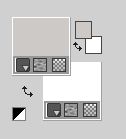 2. Apri una nuova immagine trasparente 900 x 500 pixels. 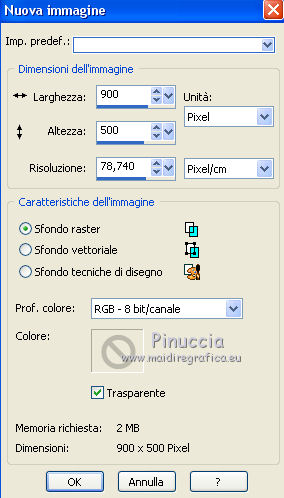 3. Selezione>Seleziona tutto. Apri 1903pg17.png e vai a Modifica>Copia. Torna al tuo lavoro e vai a Modifica>Incolla nella selezione. Selezione>Deseleziona. 4. Effetti>Effetti di immagine>Motivo unico.  5. Livelli>Unisci>Unisci tutto. 6. Effetti>Plugins>Mehdi - Sorting Tiles. 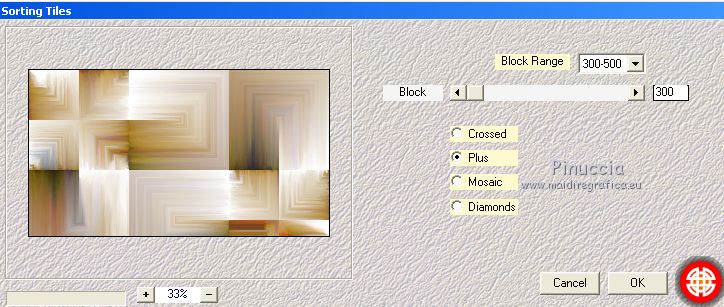 7. Effetti>Effetti di bordo>Aumenta di più. 8. Effetti>Plugins>Filters Unlimited 2.0 - &<Bkg Kaleidoscope> - Kaleidoscope 2. 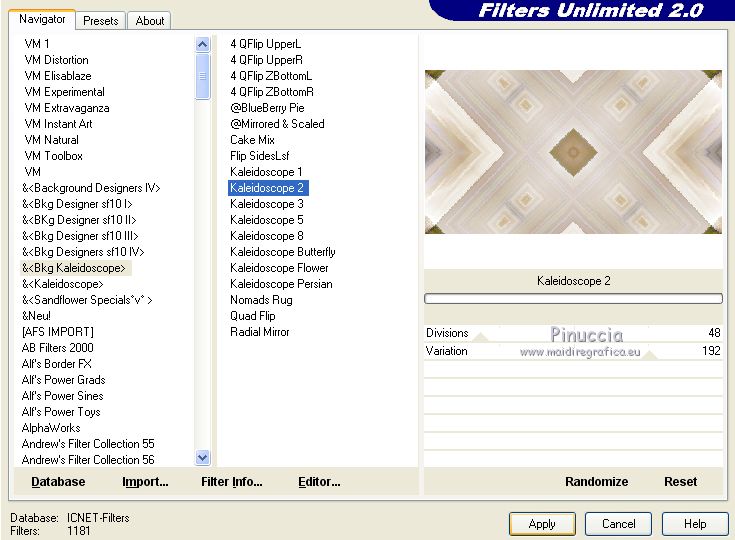 9. Selezione>Carica/Salva selezione>Carica selezione da disco. Cerca e carica la selezione sel-mb-253.1.PsPSelection. 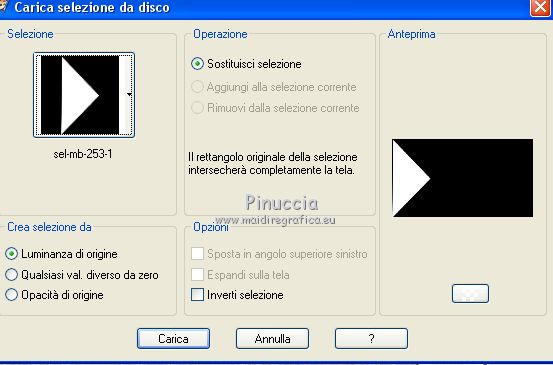 Selezione>Innalza selezione a livello. Selezione>Deseleziona. 10. Effetti>Plugins>Filters Unlimited 2.0 - Italian Editors Effects - Effetto Fantasma. 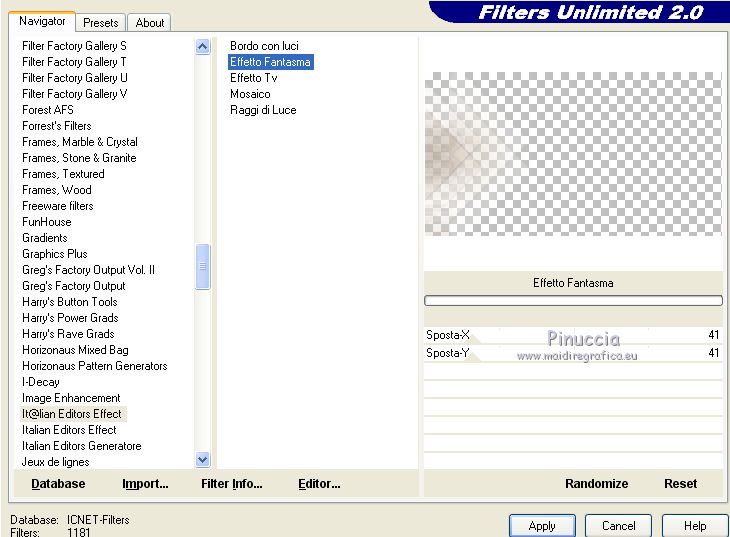 La versione di Unlimited utilizzata in questo tutorial è la versione software. Se stai usando la versione di Unlimited che non si installa, perchè composta da file in formato 8bf, avrai un risultato un po' differente. 11. Livelli>Duplica. Immagine>Rifletti. Livelli>Unisci>Unisci giù. Effetti>Effetti 3D>Sfalsa ombra, con i settaggi precedenti.  12. Livelli>Duplica. Effetti>Plugins>Filters Unlimited 2.0 - Teph's Tricks - Slide X 50%. 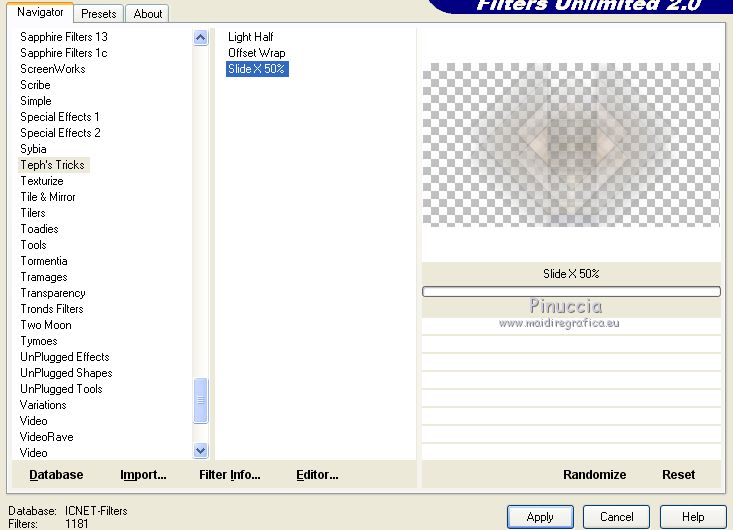 come ho scritto al punto 10, il risultato sarà un po' diverso secondo la versione di Unlimited utilizzata. 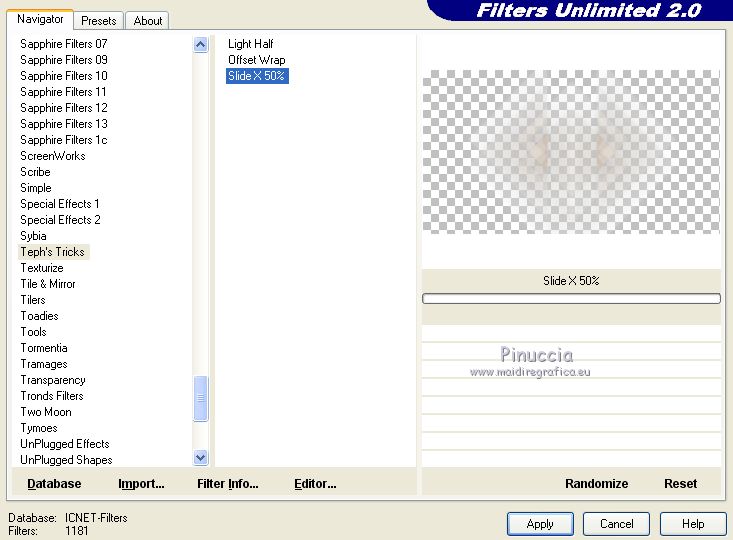 13. Effetti>Effetti 3D>Sfalsa ombra, con i settaggi precedenti.  14. Livelli>Unisci>Unisci giù. 15. Effetti>Effetti di bordo>Aumenta. 16. Selezione>Carica/Salva selezione>Carica selezione da disco. Cerca e carica la selezione sel-mb-253.12.PsPSelection. 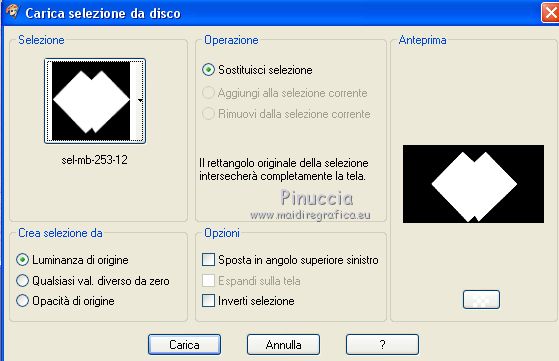 Selezione>Innalza selezione a livello. Selezione>Deseleziona. Effetti>Effetti 3D>Sfalsa ombra, con i settaggi precedenti.  17. Apri carres_b&w_vir..png e vai a Modifica>Copia. Torna al tuo lavoro e vai a Modifica>Incolla come nuovo livello. Effetti>Effetti 3D>Sfalsa ombra, con i settaggi precedenti.  18. Apri deco-253-3.png e vai a Modifica>Copia. Torna al tuo lavoro e vai a Modifica>Incolla come nuovo livello. 19. Apri deco-gaas.png e vai a Modifica>Copia. Torna al tuo lavoro e vai a Modifica>Incolla come nuovo livello. 20. Selezione>Carica/Salva selezione>Carica selezione da disco. Cerca e carica la selezione sel-mb-253.13.PsPSelection.  21. Effetti>Effetti 3D>Sfalsa ombra, con i settaggi precedenti.  Selezione>Deseleziona. 22. Immagine>Aggiungi bordatura, 1 pixel, simmetriche, colore di primo piano. Immagine>Aggiungi bordatura, 3 pixels, simmetriche, colore bianco. Immagine>Aggiungi bordatura, 1 pixel, simmetriche, colore di primo piano. 23. Modifica>Copia. Selezione>Seleziona tutto. 24. Immagine>Aggiungi bordatura, 30. pixels, simmetriche, colore bianco. Selezione>Inverti. 25. Modifica>Incolla nella selezione. Regola>Sfocatura>Sfocatura gaussiana - raggio 20.  Selezione>Inverti. Effetti>Effetti 3D>Sfalsa ombra, con i settaggi precedenti.  Selezione>Deseleziona. 26. Immagine>Aggiungi bordatura, 1 pixel, simmetriche, colore di primo piano. Immagine>Aggiungi bordatura, 3 pixels, simmetriche, colore bianco. 27. Apri Kamalini-446.png, cancella il watermark e vai a Modifica>Copia. Torna al tuo lavoro e vai a Modifica>Incolla come nuovo livello. Immagine>Ridimensiona, 3 volte all'80%, tutti i livelli non selezionato. Sposta  il tube a destra. il tube a destra. Effetti>Effetti 3D>Sfalsa ombra, con i settaggi precedenti.  28. Apri a0db1b8b.png e vai a Modifica>Copia. Torna al tuo lavoro e vai a Modifica>Incolla come nuovo livello. Sposta  il tube a sinistra. il tube a sinistra. Effetti>Effetti 3D>Sfalsa ombra, con i settaggi precedenti.  29. Immagine>Aggiungi bordatura, 1 pixel, simmetriche, colore di primo piano. Effetti>Plugins>AAA Frames - Foto Frame. 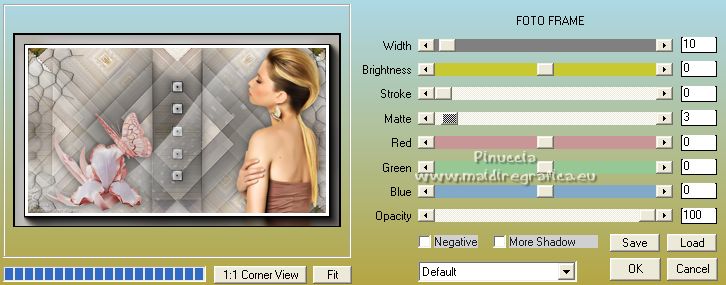 30. Firma il tuo lavoro su un nuovo livello. Livelli>Unisci>Unisci tutto e salva in formato jpg. Per i tubes di questo esempio grazie Wieske e SLH   Se hai problemi o dubbi, o trovi un link non funzionante, o anche soltanto per un saluto, scrivimi. |